 আমরা সবাই বিভিন্ন media player
ব্যাবহার করি । কিন্ত একবার ভাবুন তো সেই মিডিয়া প্লেয়ার যদি আপনার নিজের
বানানো হয় !! হ্যা , আজ আপনি ও আমার সাথে একটা মিডিয়া প্লেয়ার বানাবেন । কিভাবে আজ আমি শিখাব মিডিয়া প্লেয়ার বানানো
প্রথমেই আপনি ভিজুয়াল বেসিক ৬.০ install করুন । এরপর start থেকে program
option থেকে visual basic 6.0 অপেন করুন।
আমরা সবাই বিভিন্ন media player
ব্যাবহার করি । কিন্ত একবার ভাবুন তো সেই মিডিয়া প্লেয়ার যদি আপনার নিজের
বানানো হয় !! হ্যা , আজ আপনি ও আমার সাথে একটা মিডিয়া প্লেয়ার বানাবেন । কিভাবে আজ আমি শিখাব মিডিয়া প্লেয়ার বানানো
প্রথমেই আপনি ভিজুয়াল বেসিক ৬.০ install করুন । এরপর start থেকে program
option থেকে visual basic 6.0 অপেন করুন।এবার আপনি বাম দিকে ole এর নিচে রাইট ক্লিক করুন । এরপর components এ ক্লিক করুন।
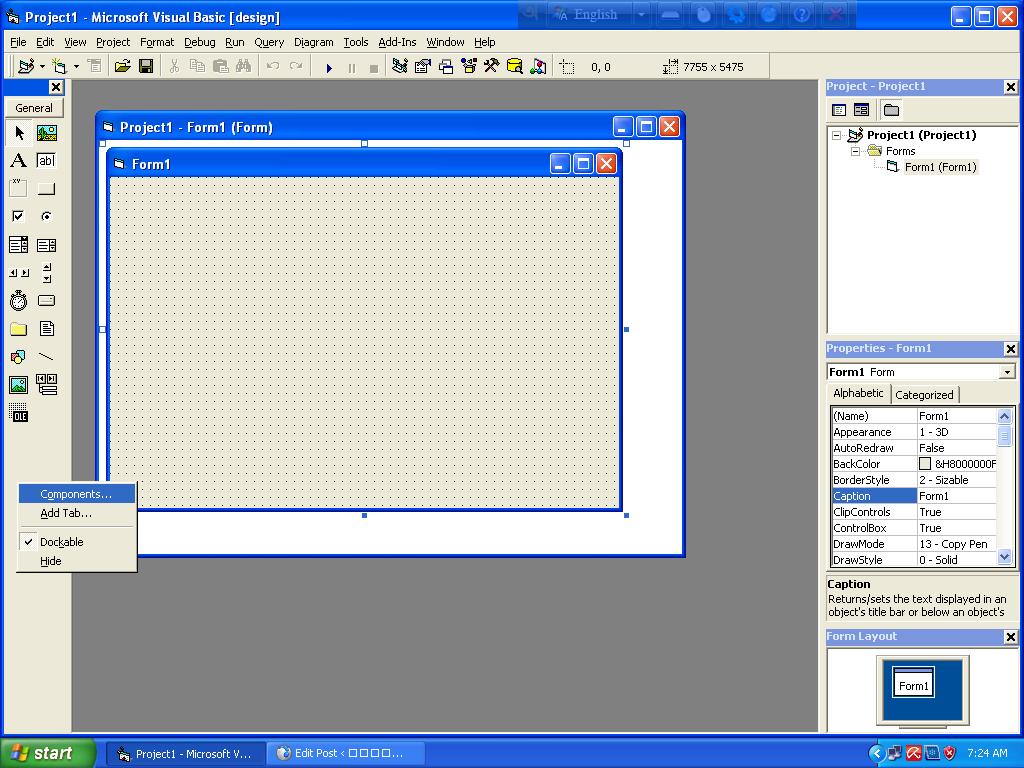
এবার নিচের লিস্ট থেকে windows media player এর check b0x এ ক্লিক করে apply ও ok করুন
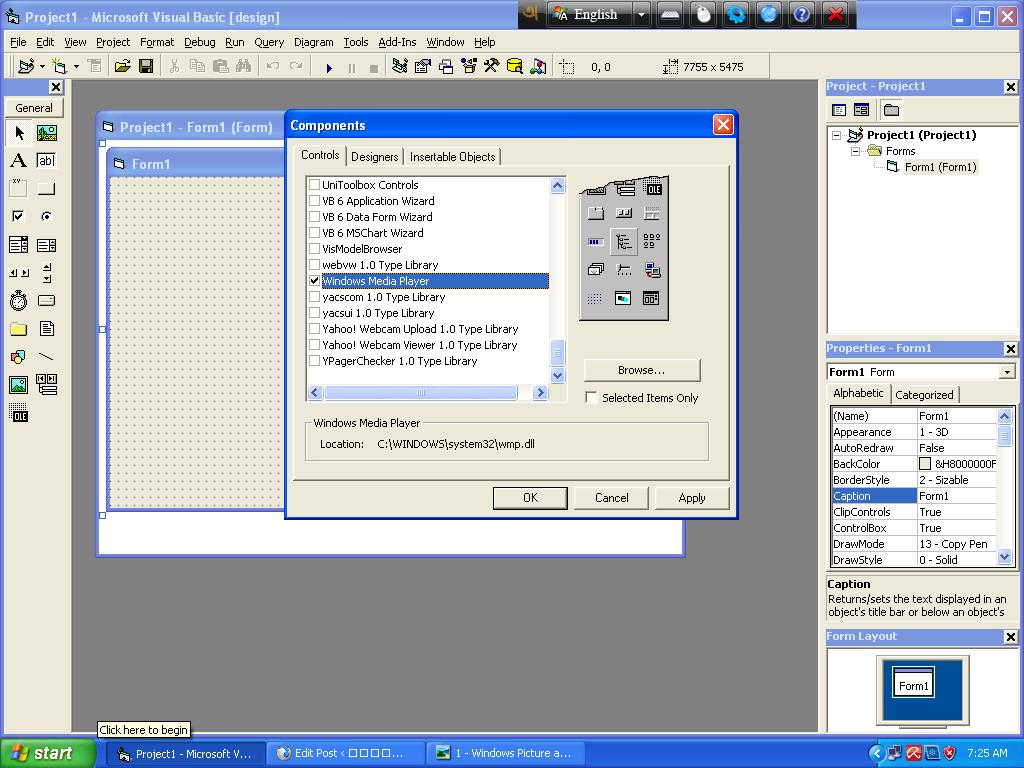
এবার বাম পাশ থেকে media player এ ক্লিক করে আপনার form এ সেট করুন আবার একই ফরম এ বাম পাশ থেকে একটি command বাটন ও একটি লিস্ট বক্স যোগ করুন।
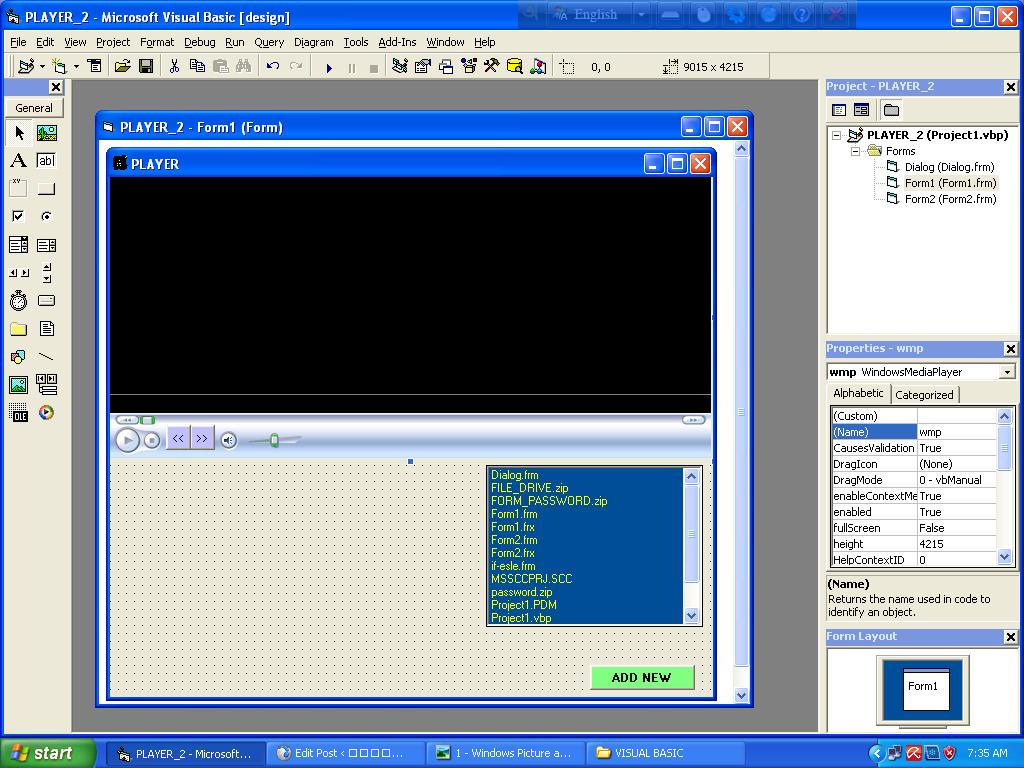
এবার ডান দিক থেকে form1 সিলেক্ট করে add থেকে form ক্লিক করুন.এরপর open ক্লিক করুন
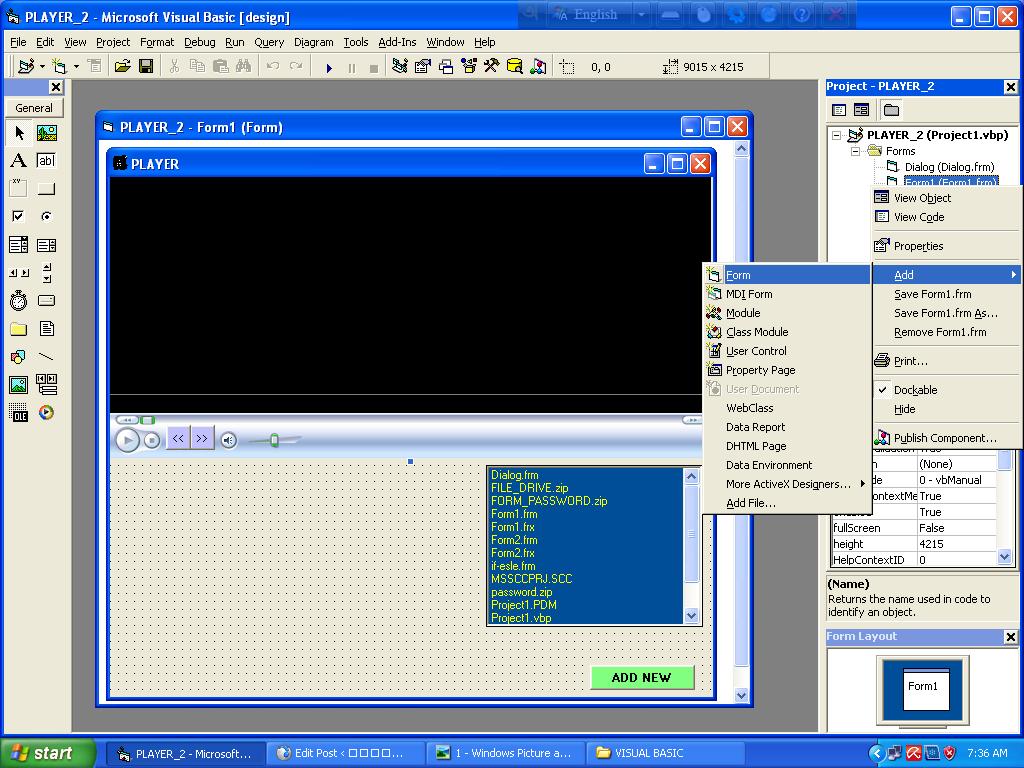
এরপর form2 ডান দিক থেকে select করে বাম পাশ থেকে image1 এ ক্লিক করে form2 তে সেট করুন ।এবার ফরম২ তে image1 select করে ডান দিকের properties থেকে stretch= true করে দিন ।যাতে image ইচ্ছা মত resize করা যায়। এবার একই properties থেকে picture এ drop করে নিজের picture বসিয়ে দিন । এবার টেনে টেনে ছোত বড় করতে পারবেন।
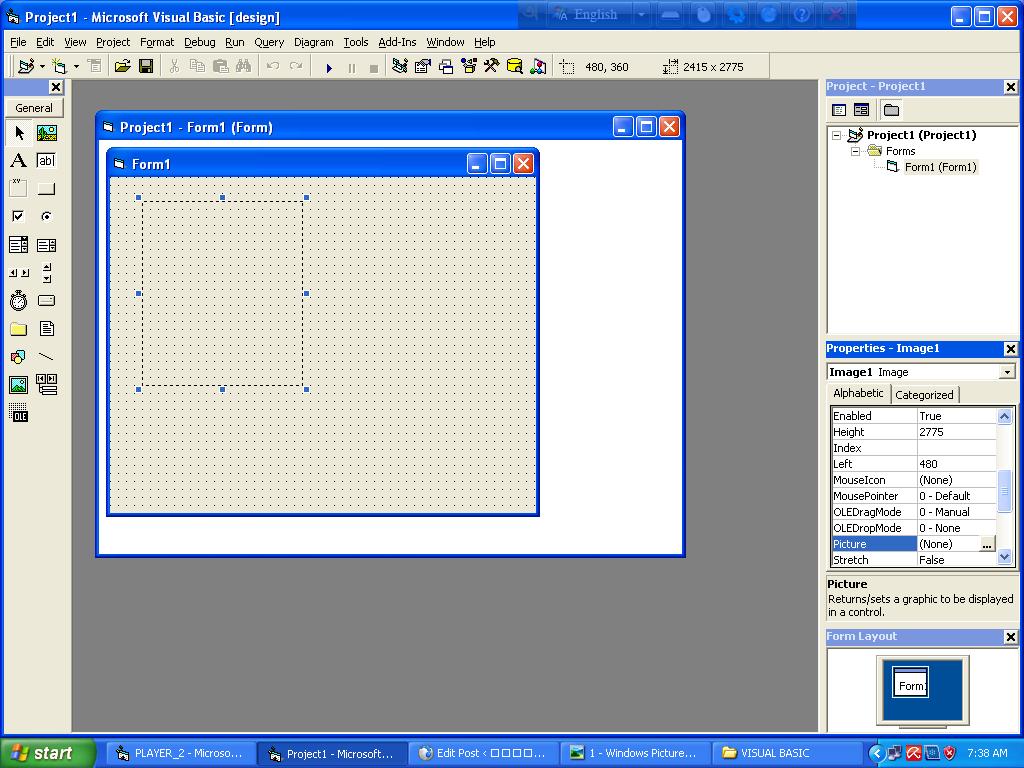 image add করার পর
image add করার পরডান দিক থেকে form1 সিলেক্ট করে add থেকে form ক্লিক করুন। এরপর dialog এ ক্লিক করুন। open ক্লিক করুন।
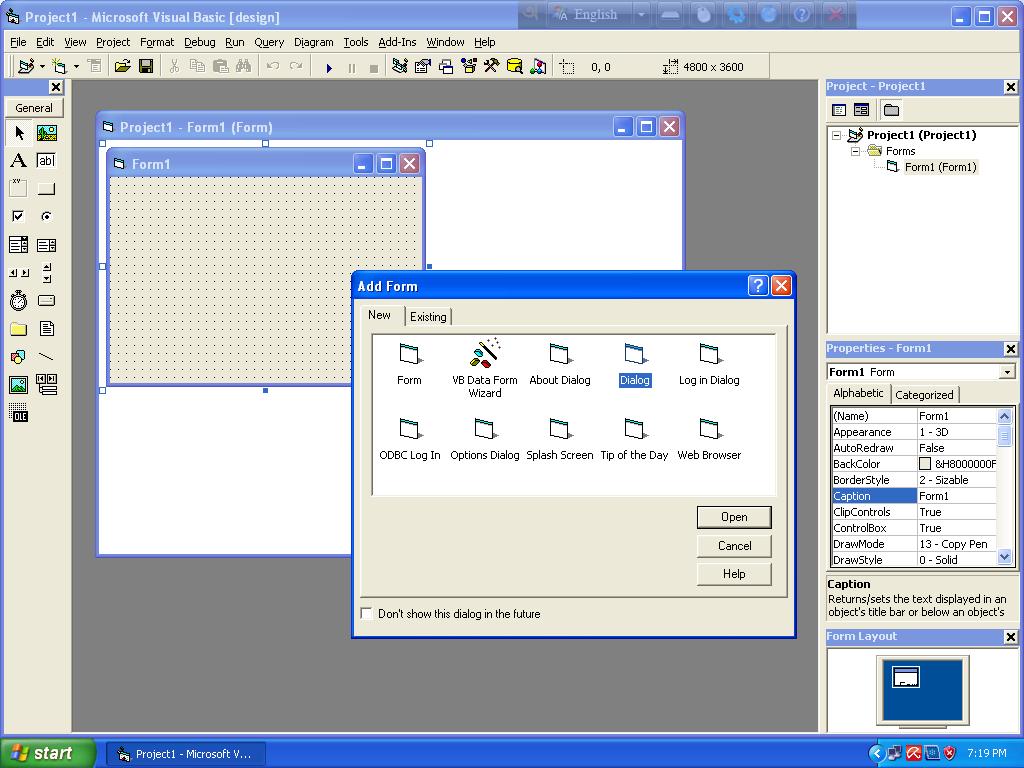
এবার dialog ফর্মে বাম পাশ থেকে একটি drive list , একটি directory list add করুন
এবার কোড লিখার পালা । আসুন শুরু করা যাক । এবার ডান দিক থেকে আবার form1 এ ডাবল ক্লিক করুন ,আপনার সামনে form1 হাজির হবে। form1 এ ফাকা জায়গায় ডাবল ক্লিক করুন এবং লিখুন নিচের কোড ঃ
Image1.ToolTipText = “click here for details”
Form1.BackColor = QBColor(0)
File1.Pattern = “*.mp3;*.mpg;*.dat;*.wav;*.mpeg;*.avi”
এবার form1 এর command1 এ ক্লিক করুন এবং লিখুন ঃ
Dialog.Show
এবার form1 এর windows media player select করে ডান দিক থেকেproperties থেকে name এ গিয়ে rename করুন wmp
এবার form1 এর filelistbox এ ক্লিক করুন এবং লিখুন ঃ
wmp.URL = File1.Path & “\” & File1.FileName
এবার ডান দিক থেকে dialog এ ক্লিক করুন এবং dialog ফর্মের drive1 ক্লিক করে লিখুন ঃ
On Error Resume Next
Dir1 = Drive1
dialog ফর্মের OK button এ ক্লিক করে লিখুন ঃ
Form1.File1.Path = Dir1
dialog ফর্মের cancel button এ ক্লিক করে লিখুন ঃ
Unload me ব্যাস হয়ে গেল আপনার নিজের মিডিয়া প্লেয়ার। তবে কেউ failure হলে আমাকে mail করে জানাবেন । আমি আপনাদের এই ফাইল টি দিয়ে দিব । তবে সাথে আপনার picture পাথে ভুলবেন না যেন ।

আশা করি ভাল লাগলে কমেন্টস করবেন এবং লাইক দিবেন ।
লিখেছেন : এস.জি.বাপ্পী (এ্যাডমিন)...........
 Bangladesh
Bangladesh